אתה צריך לבדוק את האתר שאתה מפתח אך יש לך רק את ה-Mac לעבודה? אין צורך לבנות שרת נפרד או מכונה וירטואלית רק כדי לבדוק את האתר שלך. אחת מהאפשרויות המהירות היא להתקין את NGINX על Mac, וכך יהיה לך שרת אינטרנט פעיל ישירות על המחשב שלך.
תשאר כאן ולמד איך להתקין ולהגדיר את NGINX על Mac. תלמד כמה דרכים שונות להתקין את NGINX, כך שתוכל לבחור את השיטה שתתאים לך. תלמד גם על הפריטים הבסיסיים בתצורה שיעזרו לך להתחיל בבדיקות שלך.
דרישות מוקדמות
המדר הזה יהיה הדגמה מעשית. אם תרצה להתעקוב, הקפד לוודא שיש לך את הבא:
- כל גרסה אחרונה של macOS. עד לכתיבת המאמר, שלושת הגרסאות התומכות, שאינן בסוף חיי תמיכה, הן Catalina, Big Sur ו־Monterey. המדר נעשה על macOS Big Sur.
- המחשב שלך חייב לכלול את כלי השורת פקודה של Xcode (Xcode Command Line Tools) כדי להתקין את NGINX מהמקור או את Homebrew כדי להתקין את חבילת ה-NGINX (formula).
התקנת NGINX על Mac
ישנם שני אמצעים להתקין את NGINX על Mac – על ידי קימור והתקנה מהמקור או עם מנהל חבילות. אך אמצעי ההתקנה אחד אינו טוב יותר מהשני. איזה אמצעי אתה בוחר יתלווה לדרישותיך.
בקטעים הבאים, תלמד כיצד לבצע שני אמצעי התקנה של NGINX.
אמצעי 1: קימור והתקנה מהמקור
הקימור והתקנת NGINX מהמקור מעניקים לך את הגמישות לכלול מודולים או תיקוני אבטחה בהתקנת NGINX שלך. לדוגמה, תוכל לקמור את NGINX כדי לכלול את המודול Real-Time Messaging Protocol (RTMP) אם אתה מגדיר שרת נציג.
ההתאמה האישית מחייבת צעדים נוספים וכוללת התקנת תלויות ידנית. עקוב אחר השלבים הבאים כדי להתקין את NGINX על Mac ממקור.
1. פתח את טרמינל על המחשב שלך.
2. הרץ את הפקודה הבאה כדי ליצור תיקיית עבודה תחת התיקייה הביתית שלך. תיקייה זו תכיל את כל קבצי המקור שאתה צריך להתקין את NGINX.
3. לאחר מכן, הרץ את הפקודות הבאות כדי להוריד (curl) ולחלץ (tar) את ה-Perl Compatible Regular Expressions (PCRE) החדש ביותר. המודולים NGINX Core ו־Rewrite דורשים PCRE. הגרסה האחרונה של PCRE כעת היא 8.45.
4. הרץ את כל הפקודות הבאות כדי להוריד (curl) את מקור OpenSSL כדי להוסיף תמיכה ב־SSL. ההוספה הזו היא דוגמה להתאמה אישית של בניית NGINX. הגרסה האחרונה של OpenSSL כעת היא 1.1.1m.
5. לאחר הורדת הדרישות, הריצו את הפקודות הבאות כדי להוריד (curl) ולחלץ (tar) את מקור ה- NGINX. הגרסה היציבה האחרונה כפי שנכתב כעת היא 1.20.2.
בנקודה זו, עליכם להיות לכם שלוש תיקיות חדשות בסך הכול, כפי שמוצג למטה.
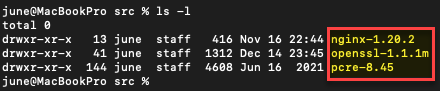
6. כעת, הריצו את הפקודות הבאות כדי להיכנס (make) ולהתקין (install) את NGINX.
7. לבצע את הפקודה הבאה כדי להוסיף את נתיב ה- NGINX ל- $PATH של המערכת על ידי הוספת הנתיב המלא /usr/local/nginx לקובץ /etc/paths. לאחר השלב הזה, תוכלו להריץ פקודות של nginx בלי לציין את הנתיב המלא.
8. עצר את הטרמינל על ידי לחיצה על CMD+Q ופתח סשן טרמינל חדש כדי להחיל את השינוי ב-$PATHS.
9. הרץ את הפקודה nginx למטה כדי להתחיל את NGINX מאחר והשרת של NGINX לא מתחיל באופן אוטומטי לאחר ההתקנה.
10. לבסוף, אשר כי NGINX פועל. פתח חלון דפדפן רשת והכנס את הכתובת HTTP://localhost. אתה צריך לראות את דף הברכה המותאם של NGINX כמו בדוגמה למטה.
התקנת NGINX מהמקור מגדירה את פתח ההאזנה המוגדר כברירת מחדל 80.
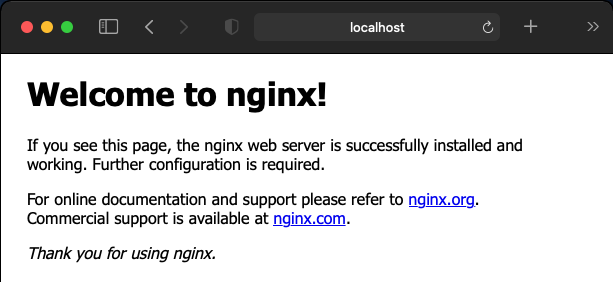
מאחר שהתקנת NGINX על Mac מהמקור כ root, תצטרך להוסיף את קידומת
sudoלכל פקודתnginxשאתה מונה בעתיד.
שיטה 2: התקנת NGINX באמצעות Homebrew
התקנת NGINX עם Homebrew היא נוחה יותר ופחות נוטה לטעויות. שיטה זו מתקינה תלותים באופן אוטומטי. אם אינך צריך להתאים אישית את ההתקנה של NGINX, אז זו האפשרות המהירה ביותר ודורשת רק פקודה אחת להתקנה!
כדי להתקין את NGINX על Mac באמצעות Homebrew, עקוב אחר השלבים הבאים.
1. פתח סשן טרמינל חדש.
2. הרץ את הפקודה הבאה brew כדי להתקין את NGINX.
האם אפשר להתקין את NGINX כ root עם Homebrew? – לא (לא באופן רשמי). פקודת ההתקנה של brew מסרבת להרצות עם קידומת sudo. אם תנסה, תקבל את ההודעת שגיאה הבאה.
”Er” או: הפעלת Homebrew כ-root היא קריטית וסוכנות. מאחר ש-Homebrew לא מוריד זכויות בהתקנה, זה יתן לכל סקריפטי הבנייה גישה מלאה למערכת שלך.”
3. לאחר התקנה, קרא את הפקודה הבאה כדי להתחיל את NGINX. פקודה זו מפעילה את NGINX כשירות רקע.
כברירת מחדל, Homebrew מתקין את NGINX ב-/usr/local/Cellar/nginx/<version> ויוצר קישורי סמליים ב-/usr/local/opt/. הקובץ הבינארי של nginx יש קישור סמלי ב-/usr/local/bin ותיקייה זו כבר כלולה ב-$PATH.
כדי להפעיל את NGINX בלי שירות רקע, הפעל את הפקודה הבאה במקום. פקודה זו מונית גלובלית לא להפעיל את nginx כשירות רקע.
nginx -g “daemon off;”
ניתן לעצור את NGINX על ידי לחיצה על CTRL+C בטרמינל במצב זה.
4. לבסוף, הפעל את הפקודה curl למטה כדי לוודא ש-NGINX פועל כעת.
התקנת NGINX דרך Homebrew מגדירה את יציאת ההאזנה המוגדרת כברירת מחדל ל-8080. ההגדרה המוגדרת כברירת מחדל הזו מבטיחה שתוכל להריץ את nginx בלי sudo.
כפי שניתן לראות למטה, הפקודת curl הורידה את דף הבית המוגדר כברירת מחדל של NGINX, מה שמצביע על פעילות השרת.

התקנת NGINX למטרות בדיקה
עד כה, התקנת את NGINX, אך הוא עדיין פועל על הגדרות ברירת המחדל. ישנם מספר שינויים בסיסיים שאתה יכול לשקול לפני שתתחיל לבדוק את האתר שלך.
אתה רוצה להפעיל את NGINX כאשר המחשב מתחיל? היכן תאחסן את הקבצים לאתר שאתה בודק? האם עליך לשמור על ההקצאה הברירתית של פתח ההאזנה?
אלו הם חלק מהפרטים שעליך להגדיר לאחר התקנת NGINX, אשר תלמד להגדיר בקטעים הבאים.
הקטעים שאחריהם מדגימים את צעדי קובץ התצורה של NGINX שהותקן באמצעות Homebrew, אלא אם ההוראות מציינות אחרת.
התאמת שלב האזנה של השרת
לפי שיטת ההתקנה, פתח ההאזנה ברירת המחדל יכול להיות 80 או 8080. פורט 8080 ניתן לקבל כדי לבדוק ולפתח. אך ייתכן כי תרצה לשנות את מספר הפורט במקרים מסוימים, אולי בשל התנגשות עם שירותים אחרים, או פשוט משום שאתה רוצה.
בלתי תלוי מה הסיבה, עקוב אחר השלבים למטה כדי לשנות את פורט ההאזנה הברירתי של NGINX.
1. ראשית, הרץ את הפקודה למטה כדי לשלוח את אות העצירה (-s stop) ולוודא ש-NGINX אינו פועל. nginx -s stop
2. לאחר מכן, הרץ את הפקודה nginx למטה כדי לגלות את נתיב קובץ ההגדרה של NGINX.
התוצאה למטה מציינת כי קובץ ההגדרה נמצא ב- /usr/local/etc/nginx/nginx.conf.

3. פתח את קובץ ההגדרה בעורך טקסט המועדף עליך, כמו למשל nano, כמו שמוצג בדוגמה למטה.
4. עכשיו, אתה צריך לאתר את השורה listen בתוך הבלוק server {}. כפי שתראה למטה, ערך הפתיחה להאזנה הוא 8080.
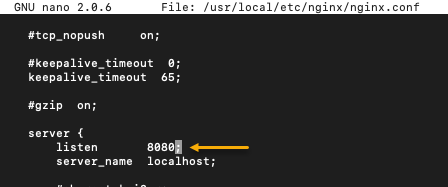
5. שנה את מספר פתיחת ההאזנה (listen) לערך פורט ייחודי אחר, כמו 9000, בדוגמה זו. שמור את השינויים וצא מהקובץ.
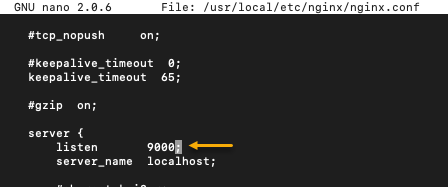
6. כעת, הפעל מחדש את פקודת nginx להתחלת NGINX שוב.
7. לבסוף, פתח חלון דפדפן חדש ונווט אל HTTP://localhost:9000. NGINX צריך כעת לשרת את האתר בפורט 9000, כפי שמוצג למטה.
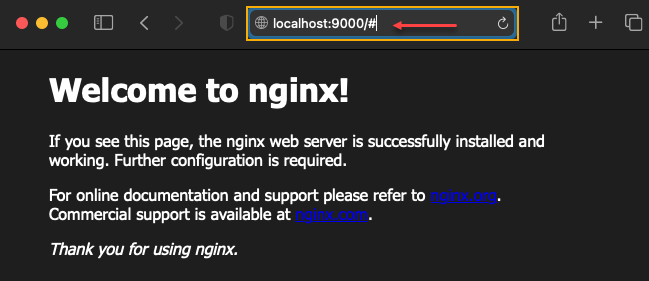
הפנייה אל תיק העבודה שלך בפיתוח אינטרנטי
לפי ברירת המחדל, התקנת NGINX ב-Mac משרתת את תיק העבודה האינטרנטי מתוך /usr/share/nginx/html (מתקין המקור) או /usr/local/Cellar/nginx/<version>/html (מתקין Homebrew).
אבל מה אם קבצי האתר שלך נמצאים במקום אחר, אולי על כונן אחר? אל תדאג. עקוב אחר השלבים למטה כדי להפנות את NGINX אל תיק העבודה האינטרנטי בפיתוח שלך.
1. ראשית, הפעל את הפקודות הבאות כדי לעצור את NGINX ולפתוח את קובץ התצורה בעורך הטקסט, כפי שעשית בסעיף "התאמת פתיחת האזנה של השרת" (שלבים אחד עד שלוש).
2. בעורך הטקסט, חפש את השורה שאומרת root html; בתוך הבלוק server {}.
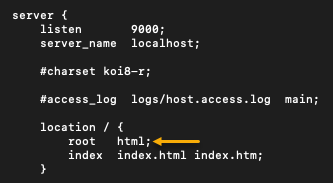
3. ערוך את הערך root ושנה אותו לתיקייה המותאמת אישית שלך. בדוגמה זו, תיקיית הרשת היא ב- /Volume/DevData/testweb. שמור את השינויים וצא מהעורך.
האתר הבדיקה בדוגמה זו הוא אתר סטטי בשםDimensions הורד מאת HTML5 Up. אתר הדגמה זה זמין להורדה ולשימוש חופשי, על פי רישיון Creative Commons Attribution 3.0.
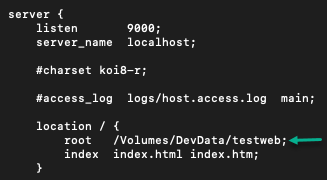
4. כעת, התחל שוב את שרת ה-NGINX.
5. לבסוף, עיין בכתובת HTTP://localhost:9000 באמצעות דפדפן האינטרנט שלך. NGINX משרת כעת אתר הבדיקה שלך מתיקיית הרשת המותאמת אישית שלך כמו בתמונה למטה.
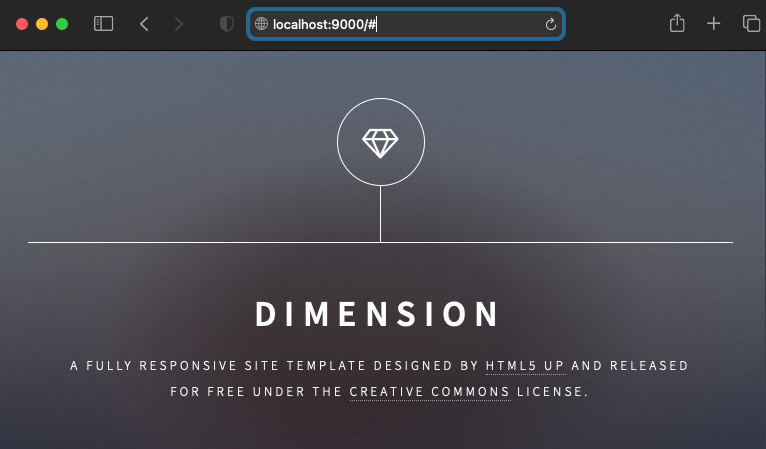
הפעלת התחלה אוטומטית של NGINX עבור התקנת מקור
NGINX לא מתחיל באופן אוטומטי לפי ברירת המחדל, ללא קשר לשיטת ההתקנה שבחרת. בפיתוח או בבדיקות, הפעלה אוטומטית של NGINX עשויה לא להיות נדרשת. אם צריך, ניתן להגדיר את NGINX להפעיל עם האתחול באמצעות תהליך launchd.
ניתן להפעיל את NGINX להפעלה אוטומטית או עבור התקנה מבוססת מקור או התקנה מבוססת homebrew. אך לצורך הדגמה זו, התחל עם ההתקנה מבוססת המקור.
כדי לאפשר ל-NGINX להפעלה אוטומטית עבור התקנה מבוססת מקור, עקוב אחר השלבים הבאים.
1. הפעל את הפקודה touch למטה כדי ליצור קובץ רשימת תכונות (PLIST) חדש עבור NGINX.
המיקום /Library/LaunchDaemons מאחסן את הדימונים הגלובליים שרצים בשם השורש או משתמש מסוים. שם הקובץ יכול להיות כל דבר שתרצה, אך יהיה מועיל אם שם הקובץ יכיל את שם הדימון שאתה יוצר.
2. כעת, פתח את קובץ ה-PLIST לעריכה.
3. העתק את הקוד למטה והדבק אותו בעורך הטקסט. שמור את הקובץ וצא מהעורך.
לפשט, הקוד למטה מגדיר דימון עם השם ata.nginx. התוכנית להרצה היא /usr/local/nginx/sbin/nginx וערך ה-RunAtLoad אומר שהתוכנית תרוץ במהלך הפעלת המחשב.
4. לבסוף, הרץ את הפקודה launchctl למטה כדי לטעון את הדימון. פקודה זו מתחילה את NGINX מיד. ומרגע זה ואילך, NGINX יתחיל אוטומטית אחרי כל הפעלה מחדש של המחשב.
נניח ששינית דעתך ורוצה להשבית את האוטומט של NGINX, הרץ את הפקודה הבאה. הפקודה הזו מפסיקה ומשביתה את אוטומט הדמון של NGINX.
הפעלת אוטומט ה-DNGINX עבור התקנת Homebrew
שונה מהתקנה במקור המקורי, עבור התקנת NGINX באמצעות Homebrew, עליך להפעיל רק פקודה אחת על מנת לאפשר או להשבית את התנהגות האוטומט של NGINX. האם זה לא נוח?
הרץ את הפקודה הבאה כדי לאפשר את התנהגות האוטומט של NGINX. הפקודה start מפעילה את NGINX מיד ומרשמת אותו להתנהל בעת ההפעלה.
לאחר הרצת הפקודה, תקבל פלט דומה לדוגמה בתמונה למטה.
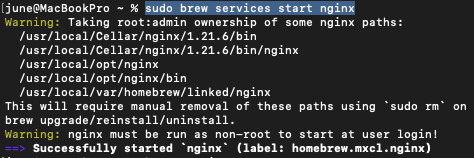
כדי להשבית את האוטומט של NGINX, הרץ את הפקודה הבאה. כפי שאתה רואה, החלק היחיד של הפקודה שצריך לשנות הוא מ start ל stop. הפקודה הזו גם סוגרת את שרת ה-NGINX בתוך יופי.
סיכום
ומה שם! הגדרת NGINX על Mac היא דרך בטוחה להפעיל שרת אינטרנט בזמן קצר לצורך בדיקה. יש לך אפשרויות התקנה בהתאם לדרישות ההגדרה שלך, והתאמה אישית של ההגדרות שלו היא מהירה דרך קבצי התצורה בפלטין – אין צורך בכלים מיוחדים.
NGINX אינו מגביל בדיקה והפעלה לאתר אחד בלבד. באפשרותך להריץ כמה דומיינים לפיתוח ואתרים בו זמנית בלי להפריע זה לזה. או שאם אתה מרגיש הרפתקן, תוכל להפעיל NGINX ב-Docker על Mac גם כן!













